Hvordan aktiverer jeg Webroot Secureanywhere?
Sammendrag av artikkelen: Hvordan aktivere og bruke Webroot
1. Aktivering av Webroot -kontoen din: Åpne Webroot -programmet ditt og klikk på girikonet ved siden av kontoen min. Skriv inn nøkkelkoden din i Aktiver et nytt nøkkelkodefelt, og klikk deretter Aktiver.
2. Sjekker om Webroot er aktiv: Høyreklikk på Webroot-ikonet fra systemets brettmeny og klikk Vis status. Hvis du ikke finner systembrettikonet, åpner Windows Start -menyen, gå til alle programmer (eller programmer), Webroot Secureanywhere, og deretter Webroot Secureanywhere igjen.
3. Aktivering av Webroot på Windows 10: Forsikre deg om at du har en internettforbindelse. Gå til secureanywhere installasjonsprogrammet og klikk nedlasting. Skriv inn nøkkelkoden din og klikk enig og installer. Du kan tilpasse installasjonsalternativene ved å klikke på installasjonsalternativer. Etter det, klikk ja, skriv inn e -postadressen din, og klikk Fortsett. Til slutt klikker du på Bruk av Secureanywhere.
4. Finne produktnøkkelen for Webroot Internet Security: Åpne Webroot Secureanywhere ved å dobbeltklikke på Webroot-ikonet i menylinjen. Klikk på kontoen min, og et vindu åpnes med informasjon om nøkkelkode og abonnement.
5. Kjører Webroot skanninger automatisk: Webroot Secureanywhere starter automatisk skanninger hver dag samtidig som du installerte programvaren. Du kan endre skanneplanen, skanneatferden eller slå av automatisk skanning.
6. Auto-forny av Webroot-abonnement: Hvis du kjøpte via Webroots nettbutikk, vil planen din automatisk forny med med mindre det er kansellert minst 7 dager før den nåværende perioden er slutt. Unnlatelse av å kansellere vil føre til at det blir belastet for en fornyelse til dagens pris.
7. Forny Webroot årlig: Hvis du kjøpte abonnementet ditt via Webroot.com, du kan ikke motta refusjon for et wifi -kjøp. Abonnementet ditt vil forbli gyldig for din betalte periode (månedlig eller årlig), og du kan velge bort automatisk fornyelse.
8. Å bekrefte om Webroot beskytter datamaskinen din: Logg deg på nettstedet Secureanywhere og klikk på GO til Mobile Protection -knappen for å se statusen til enheten din.
Spørsmål og detaljerte svar:
- Hvordan aktiverer jeg Webroot -kontoen min?
For å aktivere Webroot -kontoen din, åpne Webroot -programmet, klikker du på girikonet ved siden av kontoen min, skriv inn nøkkelkoden din i Aktiver et nytt nøkkelkodefelt og klikker på Aktiver. - Hvordan kan jeg sjekke om Webroot er aktiv?
Høyreklikk på Webroot-ikonet i systemets brettmeny og klikk Vis status. Hvis du ikke finner ikonet, åpner Windows Start -menyen, gå til alle programmer (eller programmer), Webroot Secureanywhere, og deretter Webroot Secureanywhere igjen. - Hvordan aktiverer jeg Webroot på Windows 10?
For å aktivere Webroot på Windows 10, sørg for at du har en Internett -tilkobling, gå til Secureanywhere installasjonsprogram, klikk Last ned, skriv inn tastaturen din, klikk Enig og installer, tilpass installasjonsalternativer ved å klikke på installasjonsalternativer, klikk Ja, skriv inn e -postadressen din, klikk Fortsett, og til slutt, klikk på Begynn ved å bruke Secureanywhere. - Hvor kan jeg finne produktnøkkelen for Webroot Internet Security?
For å finne produktnøkkelen din i Webroot Secureanywhere for Windows PC, åpne Webroot Secureanywhere ved å dobbeltklikke på Webroot-ikonet i menylinjen, klikk på kontoen min, og et vindu åpnes med informasjon om tastatur og abonnement. - Kjører Webroot skanninger automatisk?
Ja, Webroot Secureanywhere lanserer skanninger automatisk hver dag samtidig som du installerte programvaren. Du kan tilpasse skanneplanen, skanneatferden eller slå av automatisk skanning. - Fornyer Webroot automatisk?
Hvis du kjøpte via Webroots nettbutikk, vil planen din automatisk forny med med mindre det er kansellert minst 7 dager før den nåværende perioden er slutt. Unnlatelse av å kansellere vil føre til at det blir belastet for en fornyelse til dagens pris. - Må jeg fornye Webroot hvert år?
Hvis du kjøpte abonnementet ditt via Webroot.com, du kan ikke motta refusjon for et wifi -kjøp. Abonnementet ditt forblir gyldig for din betalte periode (månedlig eller årlig), og du har muligheten til å velge bort automatisk fornyelse. - Hvordan kan jeg bekrefte om Webroot beskytter datamaskinen min?
For å se statusen til enheten din, logg inn på nettstedet Secureanywhere og klikker på GO til Mobile Protection -knappen.
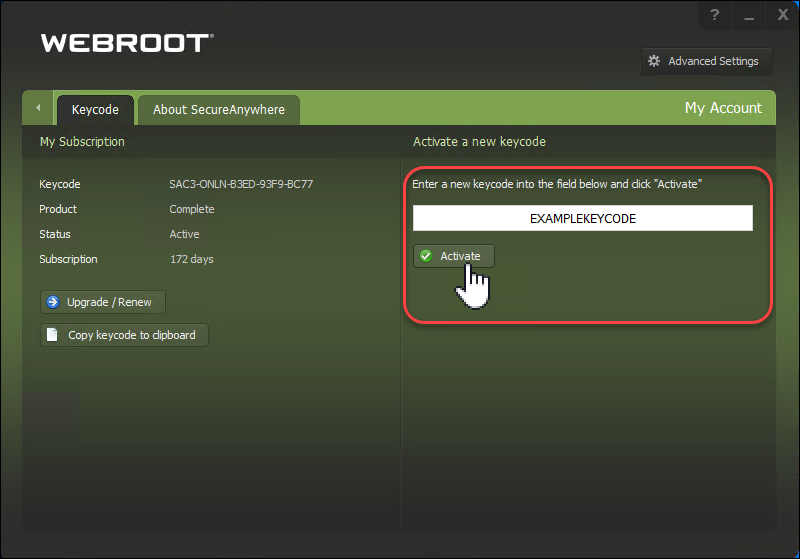
[WPremark Preset_name = “Chat_Message_1_My” Icon_Show = “0” BAKGRUNT_COLOR = “#E0F3FF” Padding_right = “30” Padding_left = “30” Border_Radius = “30”] [WPremark_icon Icon = “Quote-LEFT-2-SOLILIDTH =” 32 “høyde =” 32 “] Hvordan aktiverer jeg Webroot -kontoen min
Åpne Webroot -programmet ditt. Klikk på girikonet ved siden av kontoen min. Skriv inn nøkkelkoden din i Aktiver et nytt nøkkelkodefelt, og klikk deretter Aktiver.
Hurtigbufret
[/WPremark]
[WPremark Preset_name = “Chat_Message_1_My” Icon_Show = “0” BAKGRUNT_COLOR = “#E0F3FF” Padding_right = “30” Padding_left = “30” Border_Radius = “30”] [WPremark_icon Icon = “Quote-LEFT-2-SOLILIDTH =” 32 “høyde =” 32 “] Hvordan vet jeg om Webroot er aktiv
Høyreklikk på Webroot-ikonet fra systemskuffenyen, og klikker deretter Vis status. Hvis du ikke kan finne systembrettikonet, åpne Windows Start -menyen, klikk på alle programmer (eller programmer), Webroot Secureanywhere, så Webroot Secureanywhere igjen.
[/WPremark]
[WPremark Preset_name = “Chat_Message_1_My” Icon_Show = “0” BAKGRUNT_COLOR = “#E0F3FF” Padding_right = “30” Padding_left = “30” Border_Radius = “30”] [WPremark_icon Icon = “Quote-LEFT-2-SOLILIDTH =” 32 “høyde =” 32 “] Hvordan aktiverer jeg Webroot på Windows 10
Det kreves en internettforbindelse for å installere programvaren.Gå til Secureanywhere installasjonsprogrammet.Klikk på Last ned.Skriv inn nøkkelkoden din og klikk enig og installer. For å se installasjonsalternativene, klikker du på installasjonsalternativer.Klikk ja.Skriv inn e -postadressen din og klikk Fortsett.Klikk Start ved å bruke Secureanywhere.
[/WPremark]
[WPremark Preset_name = “Chat_Message_1_My” Icon_Show = “0” BAKGRUNT_COLOR = “#E0F3FF” Padding_right = “30” Padding_left = “30” Border_Radius = “30”] [WPremark_icon Icon = “Quote-LEFT-2-SOLILIDTH =” 32 “høyde =” 32 “] Hvor er produktnøkkelen for Webroot Internet Security
For å finne din nøkkelkode i Webroot Secureanywhere for Windows PC: Åpne Webroot Secureanywhere (dobbeltklikk på Webroot-ikonet i menylinjen). Klikk på kontoen min. Et vindu åpnes med informasjon om nøkkelkode og abonnement.
[/WPremark]
[WPremark Preset_name = “Chat_Message_1_My” Icon_Show = “0” BAKGRUNT_COLOR = “#E0F3FF” Padding_right = “30” Padding_left = “30” Border_Radius = “30”] [WPremark_icon Icon = “Quote-LEFT-2-SOLILIDTH =” 32 “høyde =” 32 “] Kjører Webroot automatisk
Denne løsningen adresserer Webroot Secureanywhere
Secureanywhere lanserer skanninger automatisk hver dag, omtrent samtidig som du installerte programvaren. Du kan endre skanneplanen for å kjøre til forskjellige tider, endre skanneatferden eller slå av automatisk skanning.
[/WPremark]
[WPremark Preset_name = “Chat_Message_1_My” Icon_Show = “0” BAKGRUNT_COLOR = “#E0F3FF” Padding_right = “30” Padding_left = “30” Border_Radius = “30”] [WPremark_icon Icon = “Quote-LEFT-2-SOLILIDTH =” 32 “høyde =” 32 “] Fornyer Webroot automatisk
Hvis du kjøpte via Webroots nettbutikk: • Planlegger Auto-Renew med mindre det kan kanselleres minst 7 dager før slutten av den daværende nåværende perioden. Med mindre du kansellerer planen din minst 7 dager før slutten av den daværende strømperioden, vil du bli belastet for en fornyelse til den daværende gjeldende pris.
[/WPremark]
[WPremark Preset_name = “Chat_Message_1_My” Icon_Show = “0” BAKGRUNT_COLOR = “#E0F3FF” Padding_right = “30” Padding_left = “30” Border_Radius = “30”] [WPremark_icon Icon = “Quote-LEFT-2-SOLILIDTH =” 32 “høyde =” 32 “] Må du fornye Webroot hvert år
Hvis du kjøpte abonnementet ditt via Webroot.com, du kan ikke få refusjon for wifi -kjøpet ditt. Abonnementet ditt vil være gyldig for din betalte periode – for månedlig, inneværende måned, og hvis du kjøpte årlig, for året. Du kan velge bort automatisk fornyelse av abonnementet.
[/WPremark]
[WPremark Preset_name = “Chat_Message_1_My” Icon_Show = “0” BAKGRUNT_COLOR = “#E0F3FF” Padding_right = “30” Padding_left = “30” Border_Radius = “30”] [WPremark_icon Icon = “Quote-LEFT-2-SOLILIDTH =” 32 “høyde =” 32 “] Hvordan vet jeg om Webroot beskytter datamaskinen min
For å se statusen til en enhet: Logg inn på nettstedet Secureanywhere. Klikk på GO TO Mobile Protection -knappen. Mobilbeskyttelseskonsollen viser, med status -fanen aktiv.
[/WPremark]
[WPremark Preset_name = “Chat_Message_1_My” Icon_Show = “0” BAKGRUNT_COLOR = “#E0F3FF” Padding_right = “30” Padding_left = “30” Border_Radius = “30”] [WPremark_icon Icon = “Quote-LEFT-2-SOLILIDTH =” 32 “høyde =” 32 “] Hvor finner jeg nøkkelkoden min
Finne nøkkelkodeinen dokumentasjonen av kjøretøyet. Noen ganger er nøkkelkoden i kjøretøyhåndboken eller på en etikett med låsen eller tasten.På nøkkelen. Det ville være en gravert eller hugget i kode.På en metallplate i hanskeavdelingen eller andre steder i bilen.På låsens hus.
[/WPremark]
[WPremark Preset_name = “Chat_Message_1_My” Icon_Show = “0” BAKGRUNT_COLOR = “#E0F3FF” Padding_right = “30” Padding_left = “30” Border_Radius = “30”] [WPremark_icon Icon = “Quote-LEFT-2-SOLILIDTH =” 32 “høyde =” 32 “] Hvor er nøkkelkode for webroot ved kvittering
Åpne Webroot -boksen. Innvendig er et instruksjonskort. Sett inn CDen eller gå til www.Webroot.com/sikker. Når du blir bedt om det, skriv inn nøkkelkoden (gul boks) på instruksjonskortet.
[/WPremark]
[WPremark Preset_name = “Chat_Message_1_My” Icon_Show = “0” BAKGRUNT_COLOR = “#E0F3FF” Padding_right = “30” Padding_left = “30” Border_Radius = “30”] [WPremark_icon Icon = “Quote-LEFT-2-SOLILIDTH =” 32 “høyde =” 32 “] Hvor ofte skanner Webroot datamaskinen min
Denne løsningen adresserer Webroot Secureanywhere
Secureanywhere lanserer skanninger automatisk hver dag, omtrent samtidig som du installerte programvaren. Du kan endre skanneplanen for å kjøre til forskjellige tider, endre skanneatferden eller slå av automatisk skanning.
[/WPremark]
[WPremark Preset_name = “Chat_Message_1_My” Icon_Show = “0” BAKGRUNT_COLOR = “#E0F3FF” Padding_right = “30” Padding_left = “30” Border_Radius = “30”] [WPremark_icon Icon = “Quote-LEFT-2-SOLILIDTH =” 32 “høyde =” 32 “] Hvor mye er årlig webroot -abonnement
Antivirus for spillere
| Kontraktlengde i år | Pris |
|---|---|
| 1 | $ 29.99 |
| 2 | 59 dollar.99 |
| 3 | 89 dollar.99 |
[/WPremark]
[WPremark Preset_name = “Chat_Message_1_My” Icon_Show = “0” BAKGRUNT_COLOR = “#E0F3FF” Padding_right = “30” Padding_left = “30” Border_Radius = “30”] [WPremark_icon Icon = “Quote-LEFT-2-SOLILIDTH =” 32 “høyde =” 32 “] Fornyer Webroot automatisk
Hvis du kjøpte via Webroots nettbutikk: • Planlegger Auto-Renew med mindre det kan kanselleres minst 7 dager før slutten av den daværende nåværende perioden. Med mindre du kansellerer planen din minst 7 dager før slutten av den daværende strømperioden, vil du bli belastet for en fornyelse til den daværende gjeldende pris.
[/WPremark]
[WPremark Preset_name = “Chat_Message_1_My” Icon_Show = “0” BAKGRUNT_COLOR = “#E0F3FF” Padding_right = “30” Padding_left = “30” Border_Radius = “30”] [WPremark_icon Icon = “Quote-LEFT-2-SOLILIDTH =” 32 “høyde =” 32 “] Skanner Webroot automatisk
Denne løsningen adresserer Webroot Secureanywhere
Secureanywhere lanserer skanninger automatisk hver dag, omtrent samtidig som du installerte programvaren. Du kan endre skanneplanen for å kjøre til forskjellige tider, endre skanneatferden eller slå av automatisk skanning.
[/WPremark]
[WPremark Preset_name = “Chat_Message_1_My” Icon_Show = “0” BAKGRUNT_COLOR = “#E0F3FF” Padding_right = “30” Padding_left = “30” Border_Radius = “30”] [WPremark_icon Icon = “Quote-LEFT-2-SOLILIDTH =” 32 “høyde =” 32 “] Kan Webroot stole på
Webroot secureanywhere antivirusbånd for nei. 5 I vår beste antivirusprogramvare fra 2022 -rangering. Webroot er et datterselskap av Carbonite, som på sin side er et datterselskap av OpenText, som gir programvare for informasjonsstyring av bedrifter, inkludert sikkerhetsprogramvare, til selskaper.
[/WPremark]
[WPremark Preset_name = “Chat_Message_1_My” Icon_Show = “0” BAKGRUNT_COLOR = “#E0F3FF” Padding_right = “30” Padding_left = “30” Border_Radius = “30”] [WPremark_icon Icon = “Quote-LEFT-2-SOLILIDTH =” 32 “høyde =” 32 “] Hva er nøkkelkoden for Webroot
Denne løsningen adresserer Webroot Secureanywhere
Keycode er lisensnøkkelen du mottok da du kjøpte et produkt. Du kan se eksisterende nøkkelkoder, og legge til nye når du kjøper nye Secureanywhere -produkter (se Legg til en lisenskastatur).
[/WPremark]
[WPremark Preset_name = “Chat_Message_1_My” Icon_Show = “0” BAKGRUNT_COLOR = “#E0F3FF” Padding_right = “30” Padding_left = “30” Border_Radius = “30”] [WPremark_icon Icon = “Quote-LEFT-2-SOLILIDTH =” 32 “høyde =” 32 “] Hvorfor fungerer ikke Webroot -nøkkelen
Hvis du mottar feilmeldinger når du aktiverer nøkkelringen din, kan du sjekke følgende: Skriver du nøkkelkoden på riktig koden manuelt. CD: Sørg for å merke hver bokstav eller nummer som du skriver.
[/WPremark]
[WPremark Preset_name = “Chat_Message_1_My” Icon_Show = “0” BAKGRUNT_COLOR = “#E0F3FF” Padding_right = “30” Padding_left = “30” Border_Radius = “30”] [WPremark_icon Icon = “Quote-LEFT-2-SOLILIDTH =” 32 “høyde =” 32 “] Hvordan installere Webroot med nøkkelkode
Når Secureanywhere Antivirus er lastet ned til skrivebordet ditt, dobbeltklikk på Webroot -ikonet. Etter dobbeltklikking av ikonet, vises skjermen nedenfor. Skriv inn nøkkelkoden som var inkludert i e-posten du mottok. Klikk enig og installer.
[/WPremark]
[WPremark Preset_name = “Chat_Message_1_My” Icon_Show = “0” BAKGRUNT_COLOR = “#E0F3FF” Padding_right = “30” Padding_left = “30” Border_Radius = “30”] [WPremark_icon Icon = “Quote-LEFT-2-SOLILIDTH =” 32 “høyde =” 32 “] Er Webroot verdt å betale for
Webroot er et av de beste alternativene for antivirus og anti-malware som vi anbefaler. Det er syltetøy med funksjoner og har superhurtig skanninger som ikke bryter datamaskinen ned.
[/WPremark]
[WPremark Preset_name = “Chat_Message_1_My” Icon_Show = “0” BAKGRUNT_COLOR = “#E0F3FF” Padding_right = “30” Padding_left = “30” Border_Radius = “30”] [WPremark_icon Icon = “Quote-LEFT-2-SOLILIDTH =” 32 “høyde =” 32 “] Hvordan starter jeg en webroot -skanning
Å kjøre en tilpasset skanning: Åpne Secureanywhere.Klikk på girikonet ved siden av PC -sikkerhet.Skanningen & Skjoldpanel vises, med den tilpassede skanneknappen nederst i venstre panel.Klikk på den tilpassede skanneknappen.Vinduet gir en beskrivende liste over hvert skannealternativ.For å kjøre den tilpassede skanningen, klikker du på Start -skanning.
[/WPremark]
[WPremark Preset_name = “Chat_Message_1_My” Icon_Show = “0” BAKGRUNT_COLOR = “#E0F3FF” Padding_right = “30” Padding_left = “30” Border_Radius = “30”] [WPremark_icon Icon = “Quote-LEFT-2-SOLILIDTH =” 32 “høyde =” 32 “] Er Webroot et russisk selskap
Webroot inc. er et amerikansk privateid cybersecurity-programvareselskap som gir internettsikkerhet for forbrukere og bedrifter.
[/WPremark]
[WPremark Preset_name = “Chat_Message_1_My” Icon_Show = “0” BAKGRUNT_COLOR = “#E0F3FF” Padding_right = “30” Padding_left = “30” Border_Radius = “30”] [WPremark_icon Icon = “Quote-LEFT-2-SOLILIDTH =” 32 “høyde =” 32 “] Hva er bedre enn Webroot
Bitdefender er bedre enn konkurrenten for sikkerhet.
Basert på våre interne tester og uavhengige anmeldelser fra AV-test og AV-Comparatives, oppdager Bitdefender betydelig flere trusler enn Webroot. På toppen av det har den acomfortable brukergrensesnittet som guider brukeren til hovedfunksjonene og ekstra funksjonene.
[/WPremark]
[WPremark Preset_name = “Chat_Message_1_My” Icon_Show = “0” BAKGRUNT_COLOR = “#E0F3FF” Padding_right = “30” Padding_left = “30” Border_Radius = “30”] [WPremark_icon Icon = “Quote-LEFT-2-SOLILIDTH =” 32 “høyde =” 32 “] Hvordan installere Webroot med nøkkelkode
Når Secureanywhere Antivirus er lastet ned til skrivebordet ditt, dobbeltklikk på Webroot -ikonet. Etter dobbeltklikking av ikonet, vises skjermen nedenfor. Skriv inn nøkkelkoden som var inkludert i e-posten du mottok. Klikk enig og installer.
[/WPremark]
[WPremark Preset_name = “Chat_Message_1_My” Icon_Show = “0” BAKGRUNT_COLOR = “#E0F3FF” Padding_right = “30” Padding_left = “30” Border_Radius = “30”] [WPremark_icon Icon = “Quote-LEFT-2-SOLILIDTH =” 32 “høyde =” 32 “] Hva er Webroot -godkjenning
Webroot Secureanywhere lar brukere muliggjøre tofaktorautentisering (2FA) for å forhindre at uautoriserte brukere får tilgang til kontoen din uten tillatelse.
[/WPremark]
[WPremark Preset_name = “Chat_Message_1_My” Icon_Show = “0” BAKGRUNT_COLOR = “#E0F3FF” Padding_right = “30” Padding_left = “30” Border_Radius = “30”] [WPremark_icon Icon = “Quote-LEFT-2-SOLILIDTH =” 32 “høyde =” 32 “] Oppdaterer Webroot automatisk
Webroot -agenten er konfigurert som standard for automatisk å oppgradere så snart en oppdatering er tilgjengelig. Oppdateringer distribueres ved hjelp av Webroot Cloud, og det kreves ingen handlinger av kundene.
[/WPremark]


